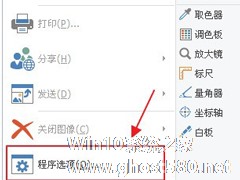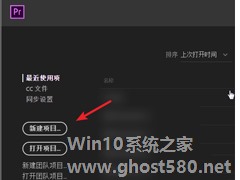-
Wps如何设置自动保存时间间隔?Wps设置自动保存时间间隔方法
- 时间:2024-05-19 10:17:23
大家好,今天Win10系统之家小编给大家分享「Wps如何设置自动保存时间间隔?Wps设置自动保存时间间隔方法」的知识,如果能碰巧解决你现在面临的问题,记得收藏本站或分享给你的好友们哟~,现在开始吧!
Wps是一款很棒的国产办公软件,因此使用的用户也不在少数,而我们在使用Wps编辑一些文档的时候难免会出现忘记保存的情况,这时候就需要自动保存,而且我还可以设置保存的间隔时间,下面就和小编一起来看看Wps设置自动保存时间间隔方法吧。
Wps设置自动保存时间间隔方法
第一步:打开WPS,点击左上角的“文件”菜单选项,在下拉窗口中找到“备份与恢复”功能。
第二步:在备份与恢复界面,选择打开“备份中心”。
第三步:在新弹出来的备份中心界面,选择左上角的“本地备份设置”键。
第四步:在本地备份配置界面,有多种备份模式可以选择,小编这里选择的是“定时备份”,定时备份时间间隔是可以调节的,这里设置为“5分钟”备份一次。

第五步:备份时间间隔设置完成之后,还可以设置备份文件存放的磁盘,如不需要修改就关闭备份配置界面就完成了。
除了设置自动保存时间进行文档备份之外,我们还可以选择开启文档云同步,这样在同一账号下打开的文档就可以在其他设备,比如说手机上查看到,也算是一种保存备份。
以上就是关于「Wps如何设置自动保存时间间隔?Wps设置自动保存时间间隔方法」的全部内容,本文讲解到这里啦,希望对大家有所帮助。如果你还想了解更多这方面的信息,记得收藏关注本站~
『Win10系统之家独②家♀使用,转载请联系!』
相关文章
-

Wps如何设置自动保存时间间隔?Wps设置自动保存时间间隔方法
Wps是一款很棒的国产办公软件,因此使用的用户也不在少数,而我们在使用Wps编辑一些文档的时候难免会出现忘记保存的情况,这时候就需要自动保存,而且我还可以设置保存的间隔时间,下面就和小编一起来看看Wps设置自动保... -
 Wps是一款相当优秀的国产的办公工具,使用的用户也是相当的多,并且很多用户在使用该软件的时候都会开启自动保存功能来防止数据丢失,但也有一些刚接触的用户不清楚如何去设置,其实非常简单,下面就和小编一起来看看设...
Wps是一款相当优秀的国产的办公工具,使用的用户也是相当的多,并且很多用户在使用该软件的时候都会开启自动保存功能来防止数据丢失,但也有一些刚接触的用户不清楚如何去设置,其实非常简单,下面就和小编一起来看看设... -
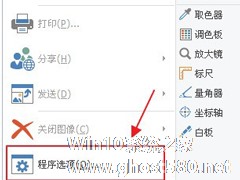
PicPick如何设置图片自动保存?PicPick设置图片自动保存的方法
PicPick如何设置图片自动保存?在PicPick中我们可以设置一个图片自动保存,这样我们截下来的图片就很容易找到啦,那么在PicPic中我们该如何设置图片自动保存呢,下面就给大家分享具体步骤。
1、在截图软件PicPick界面,点击“文件”主菜单,在弹出的下拉菜单中,选择“程序选项”
2、在程序选项界面左侧,选择“自动保存”,在右侧勾选“自动保存图像”,点... -
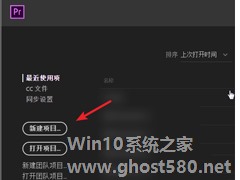
Premiere如何设置自动保存项目时间?Premiere设置自动保存项目时间的方法步骤
Premiere如何设置自动保存项目时间?当我们在使用Premiere有时会忘了保存导致不必要的损失,那么今天小编就教给大家一个Premiere设置自动保存项目的方法,让我们一起来看看吧。
方法/步骤
1、打开Premiere软件,进入界面,点击新建项目,建立一个项目,
2、新建项目完成,点击顶部菜单栏中的编辑——首选项——自动保存